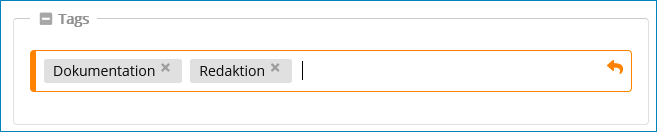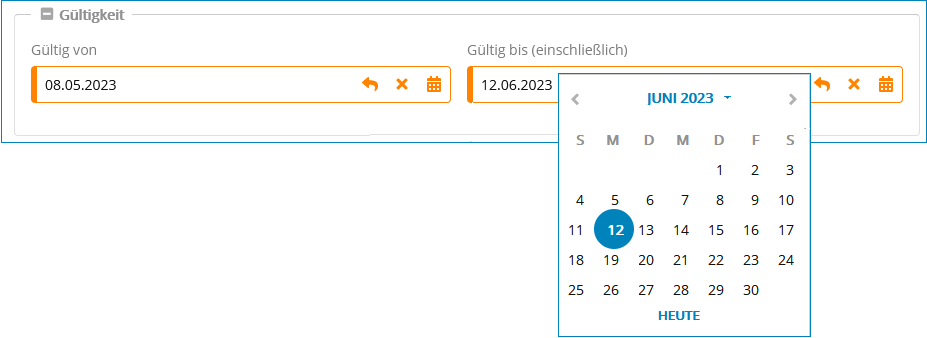Vorlagen
Vorlagen erleichtern die Erstellung und Standardisierung von häufig verwendeten Layouts und sorgen für ein einheitliches Layout Ihrer Inhalte.
Vorlagen ersparen es den Redakteuren, Texte und Tabellen zu formatieren und zu strukturieren. Bereiten Sie für die Redakteure Vorlagen für häufig wiederkehrende Inhaltsarten vor. Sie erstellen Textelemente, Tags und anzuhängende Dateien, die Redakteure konzentrieren sich auf den Text und nehmen nur noch kleine Änderungen an der Gestaltung vor.
Tipp: Um Vorlagen zu sehen benötigen Sie die Berechtigung
sehen von Vorlagen. Um Vorlagen zu erstellen benötigen Sie die Berechtigungen zum sehen, erstellen, bearbeiten und löschen von Vorlagen. Diese Berechtigungen hat üblicherweise die Administration.
Um Vorlagen anzusehen und zu bearbeiten, öffnen Sie über das Menü .
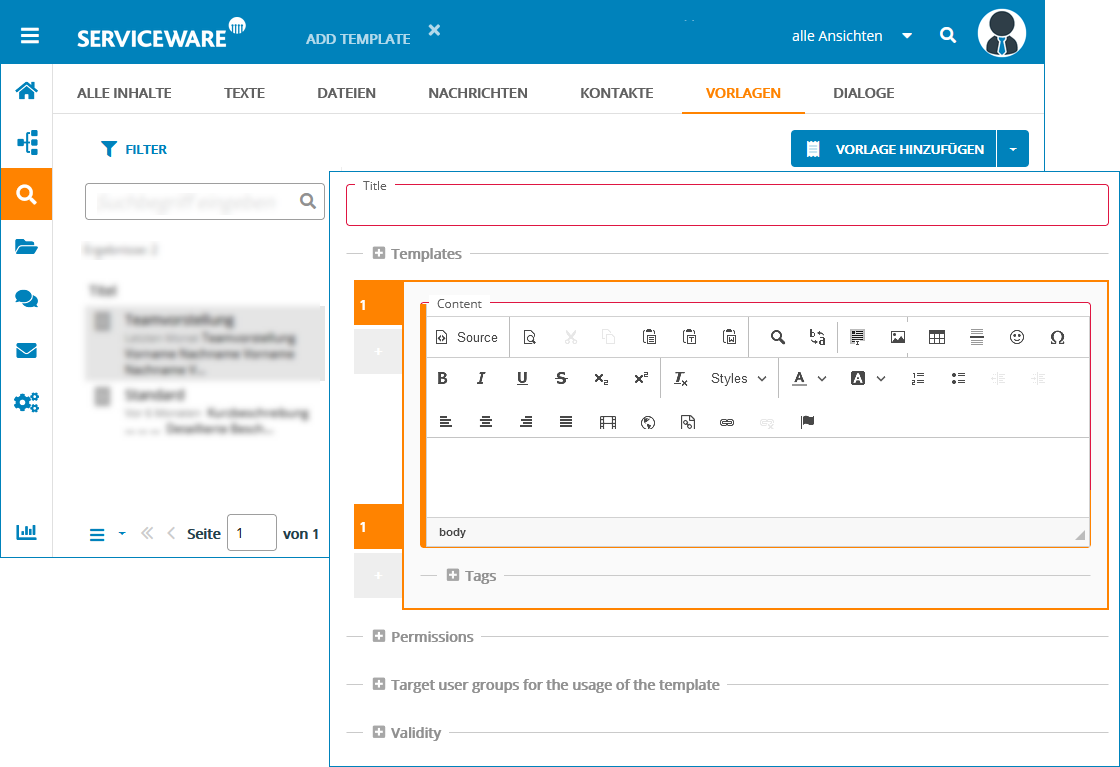
Tipp: Beachten Sie, dass alle in der Vorlage verwendeten
Parameter in den aus dieser Vorlage heraus erzeugten Dokumenten angewendet werden und
bei der Bearbeitung angepasst werden müssen. Für die Parameter Tags und Gültigkeit ist
eine Vergabe oft nicht sinnvoll.
Eine Vorlage für Texte beinhaltet die folgenden Parameter:
- Titel
- Aussagekräftiger Titel, der später im Drop-down-Menü der Vorlagen für die Redaktionsmitglieder angezeigt wird.
- Vorlagen
- Gestalten Sie die Text-Vorlage, wie im Absatz Texte beschrieben.
- Tags
- Tags dienen der Verschlagwortung des Inhaltes. Der Inhalt wird in der Suche auch unter den hier aufgeführten Schlagworten gefunden und über die Filterkategorie können Sie Suchergebnisse nach Tags filter. Geben Sie mehrere Tags in der Filterkategorie an, so werden die Begriffe mit ODER verknüpft.
- Schreibrechte
- Zuweisung Benutzergruppe und Verantwortlicher Benutzer über das entsprechende Drop-down-Menü.

- Zielgruppen für die Benutzung der Vorlage
- Benutzergruppen, die Zugriff auf diese Vorlage haben.
- Gültigkeit
- Anfang und Ende der Gültigkeit des Textes. Geben Sie die Werte entweder manuell ein, oder verwenden Sie die Kalenderfunktion.